Hur du aktiverar (eller inaktiverar) administratörskontot i Windows 10
Vad du ska veta
- Aktivera: Klicka Start och typ kommando i sökfältet i aktivitetsfältet.
- Klick Kör som administratör, typ nätanvändaradministratör /aktiv: jaoch tryck på stiga på. Vänta på bekräftelse och starta om.
- Inaktivera: Följ instruktionerna ovan men skriv nätanvändaradministratör /aktiv: nejoch tryck på stiga på.
Den här artikeln ger instruktioner om hur du aktiverar administratörskontot i Windows 10 eftersom det inte är ett standardinloggningsalternativ. Det finns också instruktioner för att inaktivera administratörskontot.
Hur du aktiverar administratörskontot i Windows 10
Under normala omständigheter kommer du inte att se ett alternativ att logga in som administratör varje gång du startar Windows 10. Ditt användarkonto kan ha administratörsbehörighet, men alternativet att logga in med administratörskontot är avstängt som standard. Det finns flera sätt att aktivera administratörskontot i Windows 10, men du måste använda kommandotolken metod med Windows 10 Home.
Om du har specifika Windows-varianter, som Windows 10 Pro, kan du också använda Admin Tools eller Windows-registret för att aktivera administratörskontot.
Medan administratörskontot vanligtvis är dolt i Windows 10, kan du aktivera det när som helst med kommandotolken. När du har aktiverat det har du möjlighet att logga in som administratörskonto när du startar Windows. Den här metoden fungerar med alla versioner av Windows 10, inklusive Windows 10 Home.
-
Klick Start och typ kommando i sökfältet i aktivitetsfältet.
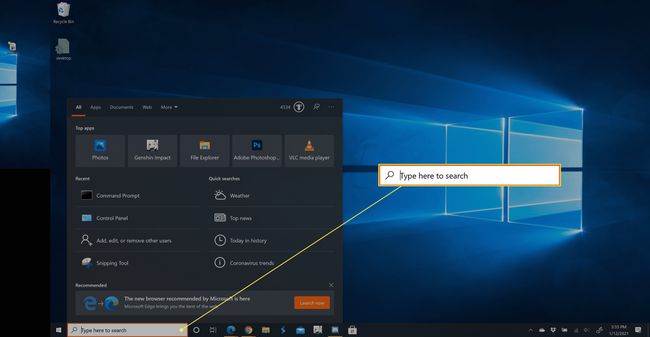
-
Klick Kör som administratör.

-
Typ nätanvändaradministratör /aktiv: ja, och tryck sedan på stiga på.
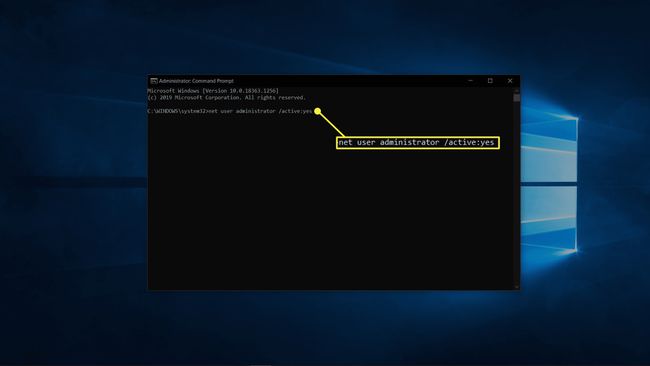
-
Vänta på bekräftelse.
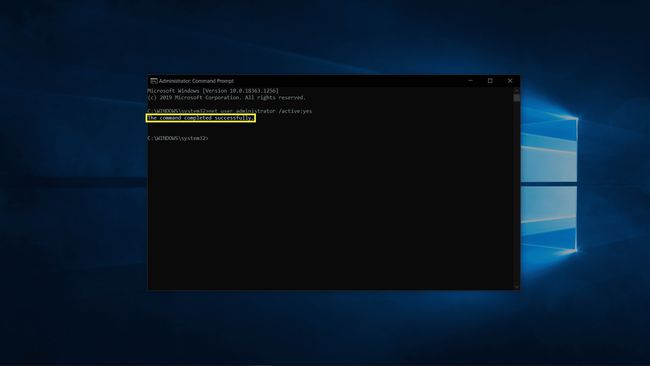
Starta om din dator så får du möjlighet att logga in med administratörskontot.
Så här inaktiverar du administratörskontot i Windows 10
Om du inte längre behöver enkel åtkomst till administratörskontot i Windows 10 är det lika enkelt att dölja det som att aktivera det. Du kan göra det via kommandotolken i alla versioner av Windows 10, och du kan alltid slå på det igen i framtiden om du ändrar dig.
-
Klick Start och typ kommando.i sökfältet i aktivitetsfältet.
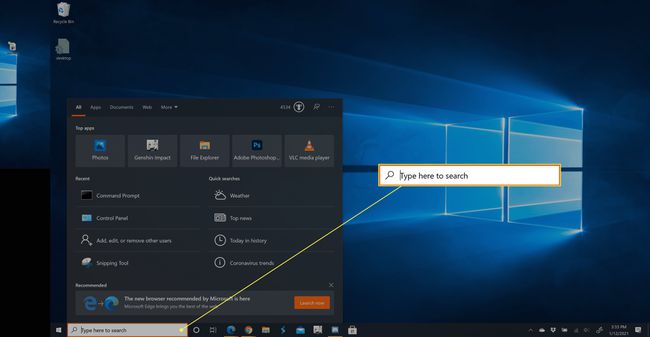
-
Klick Kör som administratör.
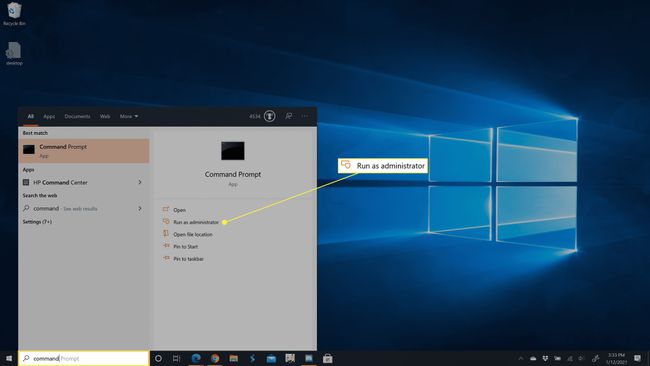
-
Typ nätanvändaradministratör /aktiv: nej, och tryck sedan på stiga på.
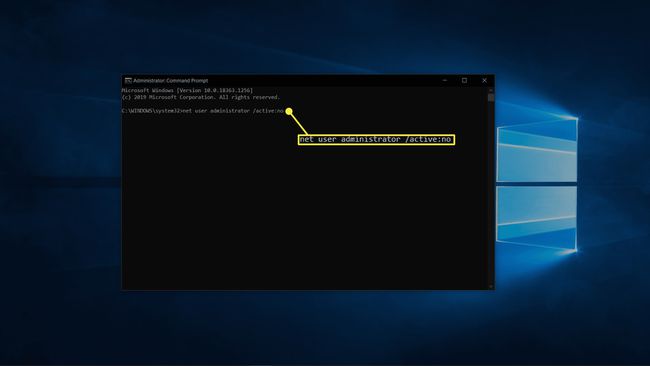
-
Vänta tills processen är klar.
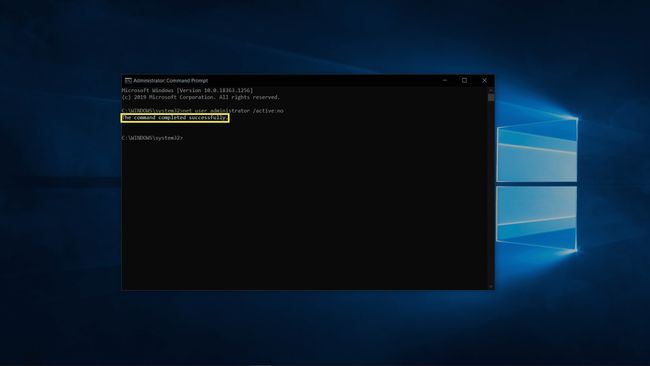
Administratörskontot kommer inte längre att visas som ett alternativ när du startar din dator.
Andra sätt att aktivera administratörskontot i Windows 10
Det enda sättet att aktivera administratörskontot i Windows 10 Home är via kommandotolken, men vissa versioner av Windows 10 ger några andra alternativ. Dessa alternativ är främst tillgängliga i versioner av Windows 10 som är avsedda för professionella miljöer och företagsmiljöer, så det är osannolikt att du behöver någon av metoderna för din persondator. Om du använder någon av dessa metoder, var mycket försiktig. Om du ändrar fel inställning kan du göra det omöjligt att logga in på din dator.
Hur du aktiverar Windows 10-administratörskontot från administratörsverktyg
Så här aktiverar du administratörskontot på din dator med hjälp av Admin Tools.
Tryck och håll ned Windows-nyckel och R för att öppna dialogrutan Kör.
Typ lusrmgr.msc i dialogrutan Kör och tryck på enter.
-
Öppen Användare.
Du kommer inte att se det här alternativet om du har Windows 10 Home. Använd kommandotolksmetoden istället.
Välj Administratör.
Ta bort bocken från rutan bredvid Kontot är avaktiverat.
Starta om din dator så får du möjlighet att logga in med administratörskontot.
Hur du aktiverar Windows 10-administratörskontot från Windows-registret
Så här aktiverar du administratörskontot genom att ändra Windows-registret.
Tryck och håll ned Windows-nyckel och R för att öppna dialogrutan Kör.
Typ regedit och tryck enter.
-
Navigera till HKEY_LOCAL_MACHINE > PROGRAMVARA > Microsoft > Windows NT > Aktuell version > Winlogon > Specialkonton > Användarlista.
Om du har Windows 10 Home kan du inte navigera till Windows-registrets användarlista. Använd kommandotolksmetoden istället.
Högerklicka Användarlista.
Välj Ny > DWORD-värde.
Typ Administratöroch tryck på stiga på.
Stäng registerredigeraren och starta om din dator, så får du möjlighet att logga in med administratörskontot.
